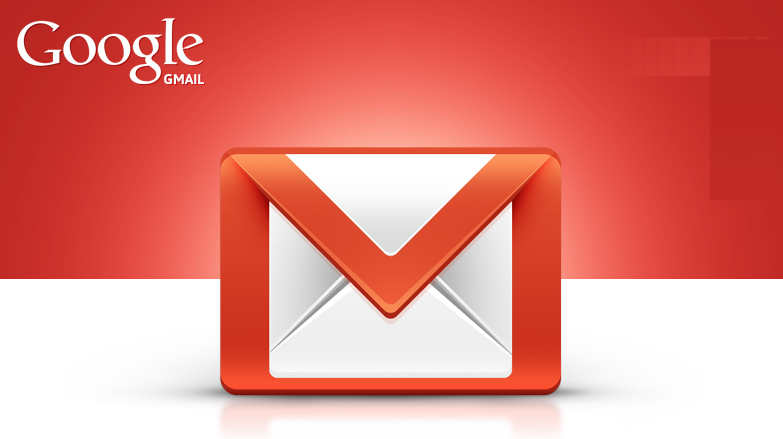چگونه جیمیل بسازیم, روش ساخت جیمیل. نحوه ساخت جیمیل در دسکتاپ ها و اپلیکیشن موبایل جیمیل و همچنین تنظیمات صندوق پستی جیمیل در دسکتاپ ها و اپلیکیشن موبایل جیمیل.
چگونه جیمیل بسازیم, روش ساخت اکانت جیمیل در گوگل
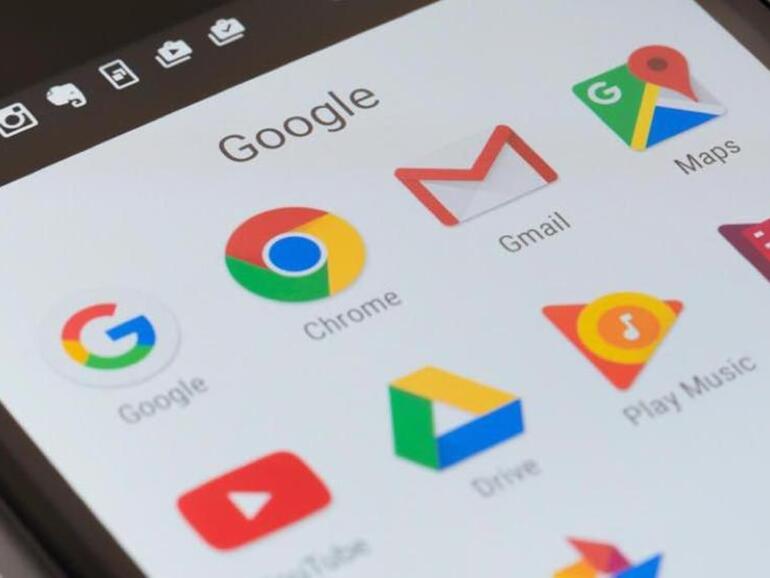
داشتن یک حساب جیمیل به شما امکان می دهد به تمام ویژگی های گوگل مانند Google Drive دسترسی داشته باشید.
- هنگامی که یک حساب جیمیل ایجاد می کنید،گوگل به طور خودکار یک حساب گوگل به شما می دهد که با آن امکان دسترسی به ده ها برنامه و سرویس را در اختیار خواهید داشت.
- می توانید یک حساب جیمیل جدید در مرورگر یا با استفاده از برنامه گوشی, جیمیل ایجاد کنید.
- می توانید تنظیمات Gmail مانند تصویر پروفایل، ظاهر صندوق ورودی و حالت خودکار پاسخگویی در تعطیلات را سفارشی کنید.
در حالی که جیمیل تنها یکی از سرویس هایی است که هنگام ایجاد حساب گوگل دریافت میکنید، برای همه اهداف و مقاصد میتوانید آن ها را یک چیز در نظر بگیرید. هنگامی که برای یک حساب گوگل ثبت نام می کنید، به طور خودکار جیمیل دریافت می کنید، و اگر یک حساب جیمیل دارید، به این معنی است که شما از قبل یک حساب گوگل دارید.
به عبارت دیگر شما هم حساب گوگل و هم جیمیل را با هم در اختیار دارید. حساب گوگل یا جیمیل شما همچنین به شما امکان دسترسی رایگان به کتابخانه بزرگی از برنامهها و خدمات دیگر، از جمله Google Docs را میدهد. Google Drive، Google maps و ده ها مورد دیگر.
در اینجا نحوه ساخت جیمیل جدید برای استفاده در تمام سرویس های گوگل آورده شده است.
نکته فوری: اگر برای دسترسی به یک محصول گوگل نیاز به ورود به حساب گوگل خود دارید، از نام کاربری و رمز عبور جیمیل خود استفاده کنید.
همچنین می توانید مطالبی را در مورد کدام وب سایت ها به لوکیشن شما در گوگل کروم دسترسی دارند و نحوه فعال سازی دارک مود در جستجوی گوگل را مشاهده کنید.
نحوه ساخت جیمیل
می توانید با استفاده از یک مرورگر وب در کامپیوتر یا برنامه موبایل یک حساب جیمیل ایجاد کنید. مهم نیست که در کجا حساب خود را ایجاد می کنید، می توانید از هر یک از مرورگرها یا دستگاه های وب خود به آن دسترسی داشته باشید.
در دسکتاپ ها
1. در مک یا کامپیوتر شخصی خود، به صفحه Google’s Create your Google Account بروید. می توانید مستقیماً به آنجا بروید یا با رفتن به Google.com، روی ورود به سیستم، و سپس روی ایجاد حساب کلیک کنید، آن را پیدا کنید.
2. دستورالعمل ها را برای تکمیل صفحه اول دنبال کنید. با وارد کردن نام و نام خانوادگی خود شروع کنید. لازم نیست این نام قانونی شما باشد، اما باید به شکلی باشد که می خواهید در Gmail شناسایی شوید.
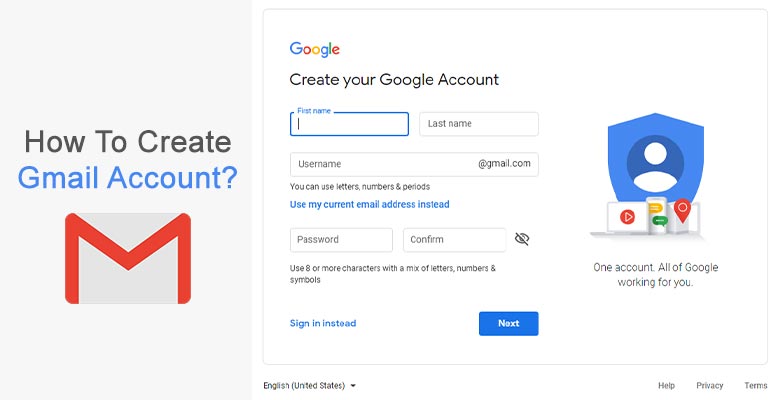
همانطور که فرم مربوط به حساب گوگل خود را تکمیل می کنید، آدرس جیمیل شما نیز ایجاد می شود.
3. نام کاربری ایمیلی را که می خواهید استفاده کنید وارد کنید. به خاطر داشته باشید که میلیاردها کاربر جیمیل وجود دارد، بنابراین انتخاب اول شما ممکن است در دسترس نباشد.
4. رمز عبور مورد نظر خود را وارد کرده و برای بار دوم در قسمت Confirm وارد کنید. برای ایمنی و امنیت، رمز عبور شما باید مشکل باشد – از ترکیبی از حروف بزرگ و کوچک، اعداد و نمادهایی استفاده کنید که حداقل 8 کاراکتر (و ترجیحاً 12 کاراکتر) باشد.
5. روی Next کلیک کنید.
6. دستورالعمل ها را برای تنظیم حساب خود دنبال کنید. شماره گوشی خود را وارد کنید — این یک مرحله اختیاری است، اما به شدت توصیه می شود تا در صورت بروز مشکل در ورود به سیستم، به بازیابی حساب خود کمک کند. به همین ترتیب، باید یک آدرس ایمیل ثانویه را نیز برای کمک به بازیابی حساب اضافه کنید. همچنین تاریخ تولد و جنسیت خود را وارد کنید.
7. روی Next کلیک کنید.
8. ممکن است گوگل از شما بخواهد که شماره تلفن خود را تأیید کنید. برای دریافت کد به شماره تلفن همراه تعیین شده روی Send کلیک کنید و سپس کد را وارد کنید تا تأیید شود که شماره تلفن متعلق به شماست.
9. اگر میخواهید از این شماره با سایر سرویسهای گوگل استفاده کنید (مانند استفاده از آن برای تماسهای ویدیویی با Google Meet ) روی Yes, I’m in کلیک کنید. در غیر این صورت روی Skip کلیک کنید.
10. در نهایت، پس از بررسی شرایط خدمات گوگل، روی گزینه موافقم کلیک کنید.
اکنون در این مرورگر وارد این حساب گوگل جدید شده اید. پس از ساخت جیمیل جدید، میتوانید به مخاطبین شخصی خود در جیمیل دسترسی داشته باشید و از حساب گوگل خود برای یافتن، افزودن و مدیریت آن مخاطبین استفاده کنید.
در اپلیکیشن موبایل جیمیل
1. برنامه Gmail را باز کنید و روی نماد حساب در بالا سمت راست ضربه بزنید.
2. روی افزودن یک حساب دیگر ضربه بزنید.
3. در صفحه افزودن حساب، روی Google ضربه بزنید.
4. در صفحه ورود به سیستم Google، روی ایجاد حساب ضربه بزنید و برای خودم انتخاب کنید.
5. نام و نام خانوادگی خود را وارد کنید. لازم نیست این نام قانونی شما باشد، اما باید به شکلی باشد که می خواهید در Gmail شناسایی شوید. روی Next ضربه بزنید.
6. تاریخ تولد و جنسیت خود را وارد کنید، سپس روی Next ضربه بزنید.
7. یکی از آدرس های جیمیل از پیش ساخته شده را انتخاب کنید یا روی Create your own Gmail address بزنید تا آدرس منحصر به فرد خود را بسازید. سپس روی Next بزنید.
8. یک رمز عبور قوی برای حساب گوگل جدید خود ایجاد کنید و سپس روی Next ضربه بزنید.
9. میتوانید شماره تلفنی اضافه کنید که در صورت فراموش کردن گذرواژه و سایر سرویسهای گوگل (مانند استفاده از آن برای تماسهای ویدیویی با Google Meet) از آن برای بازیابی حساب خود استفاده کنید. اگر می خواهید این کار را انجام دهید، یک شماره گوشی را وارد کنید و سپس روی Yes, I’m in کلیک کنید. در غیر این صورت روی Skip کلیک کنید.
10. اگر شماره تلفنی اضافه کردهاید، کد تأییدی را که به شماره شما پیامک شده است وارد کنید.
11. در نهایت، پس از بررسی شرایط خدمات گوگل، روی موافقم کلیک کنید.
تنظیمات صندوق پستی جیمیل
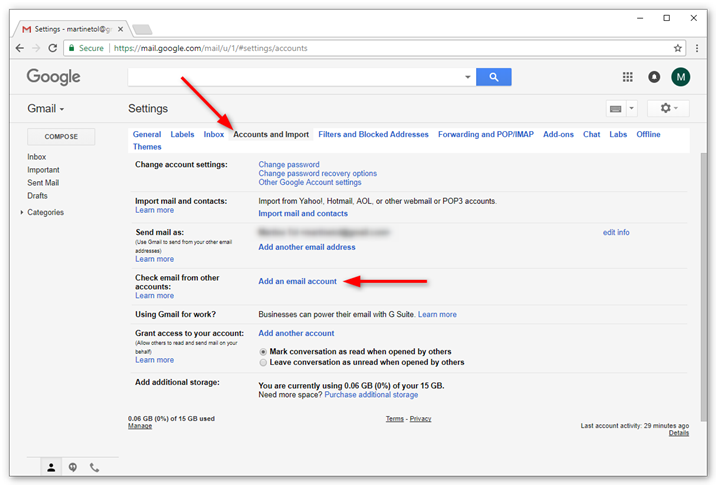
اگر به طور منظم از جیمیل استفاده می کنید، ممکن است بخواهید تنظیمات برنامه ایمیل را تغییر دهید. گوگل گزینه های زیادی برای پیکربندی جیمیل در اختیار شما قرار می دهد. یکی از اولین کارهایی که ممکن است بخواهید انجام دهید این است که عکس پروفایل گوگل خود را تغییر دهید. پس از آن، میتوانید به طیف گستردهای از تنظیمات دیگر از وب و گوشی خود دسترسی داشته باشید.
در دسکتاپ
1. جیمیل را در مرورگر وب باز کنید و در صورت نیاز وارد شوید.
2. روی نماد چرخ دنده شکل Settings در بالا سمت راست کلیک کنید. باید تنظیمات سریعی را مشاهده کنید که به شما امکان می دهد ظاهر کلی صندوق ورودی را تغییر دهید.
3. روی مشاهده همه تنظیمات در بالای منو کلیک کنید. در اینجا صفحه تنظیمات را خواهید یافت. گوگل تمایل دارد سازماندهی و محتوای تنظیمات را اغلب تغییر دهد، اما شما باید بتوانید با کمی مرور آنچه را که نیاز دارید پیدا کنید. تعدادی تب در بالای صفحه مانند General، Labels، Accounts and Import و غیره وجود دارد.
هر کدام از این تب ها گروه تنظیمات خاص خود را دارند، اگرچه احتمالاً بیشتر ویژگی های مورد نیاز خود را در حالت کلی پیدا خواهید کرد. در اینجا میتوانید به عنوان مثال، پاسخگوی خودکار تعطیلات خود را پیکربندی کنید، همچنین ویژگی هایی مانند بررسی دستور زبان، بررسی املا و تصحیح خودکار را فعال یا خاموش کنید.
در اپلیکیشن موبایل Gmail
1. برنامه Gmail را باز کنید.
2. روی نماد سه خط در بالا سمت چپ ضربه بزنید و روی تنظیمات ضربه بزنید.
3. روی حساب جیمیل که می خواهید پیکربندی کنید ضربه بزنید. اگر چندین حساب جیمیل دارید، ممکن است بیش از یک حساب در لیست وجود داشته باشد.
در اینجا لیستی از تمام تنظیماتی را که می توانید پیکربندی کنید پیدا خواهید کرد. گزینه های شما کمی متفاوت از یک مرورگر وب خواهد بود – برای مثال، گزینه های نمایش در یک گوشی بسیار متفاوت است – و هیچ تبی در بالای صفحه وجود ندارد.
با این وجود، مرور آن آسان است، زیرا می توانید برای مشاهده تمام تنظیمات موجود، پیمایش کنید. به عنوان مثال، به جای تب Labels در مرورگر، میتوانید روی تنظیمات برچسب در منوی تنظیمات ضربه بزنید تا پوشه هایی در جیمیل ایجاد شود.
منبع: BUSINESSINSIDER.COM